Kā atjaunot datus no ārējā cietā diska
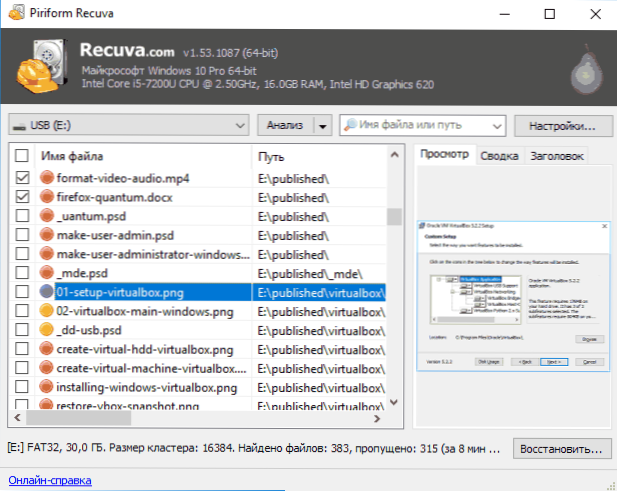
- 4810
- 964
- Lionel Bashirian
Datu atjaunošana no ārējā cietā diska parasti atšķiras no vienas un tās pašas zibatmiņas diska, atmiņas kartes vai parastā HDD datora procedūras, taču dažos gadījumos nianses ir iespējamas.
Šajā instrukcijās - par to, kuras pieejas un programmas var izmantot, lai atjaunotu datus no ārējā USB cietā diska dažādās situācijās par svarīgu failu zaudēšanu. Tas var būt arī noderīgs: labākās bezmaksas datu atkopšanas programmas.
Datu atjaunošanas darbības atkarībā no tā, kas tieši notika ar ārējo HDD
Balstoties uz to, kā dati tika zaudēti, jūs varat izvēlēties optimālu pieeju to atjaunošanai: dažas metodes ir labākas vienam gadījumam, citas - citai.
Biežākās situācijas:
- Svarīgas mapes un faili tika izdzēsti (kamēr citi diska dati paliek un ir pieejami)
- Ārējais cietais disks tika formatēts
- Atverot USB cietā diska saturu, Windows piedāvā to formatēt, ar datiem nekas netika darīts, disks tiek parādīts “diska vadībā” kā neapstrādāts
- Datori neredz disku, ziņo par kļūdām, disks neieslēdzas
Un tagad, kā jūs varat darīt katrā no aprakstītajām situācijām.
Datu atkopšana pēc vienkāršas noņemšanas
Gadījumā, ja viss notikušais ir vienkārša svarīgu failu izdzēšana no diska, kas tagad ir jāatjauno (tajā pašā laikā formatēšana netika iegūta, pārējā informācija par cieto disku slēpjas neskarta), parasti šajā Lietas vienkāršas bezmaksas datu atkopšanas programmas var palīdzēt, ja zaudēto failu augšgalā nav ierakstīta jauna informācija.
Mani ieteikumi par šo lietu:
- Recuva - vienkāršs, krievu valodā, ir bezmaksas versijā, ar vienkāršu noņemšanu parasti tiek galā.
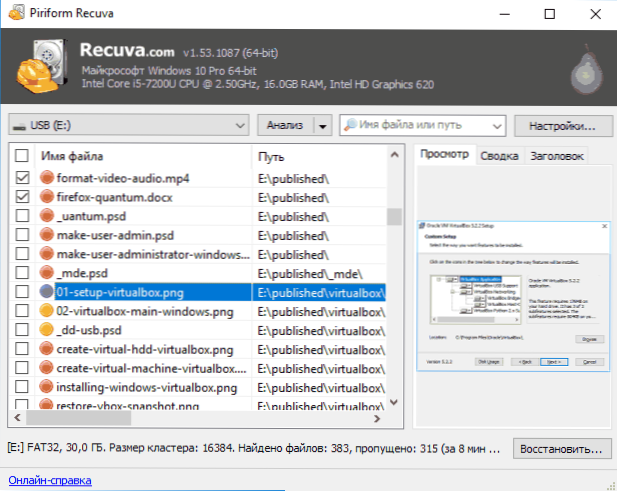
- Purāna faila atkopšana ir nedaudz sarežģītāka, bet, manuprāt, efektīvāks risinājums failu dzēšanas gadījumiem.
- Photorec - darbojas efektīvi, bet iesācējiem tas var šķist grūti. No priekšrocībām - vairāku platformu un atbalsts visdažādākajām failu sistēmām, ne tikai Windows.
Kā atjaunot datus no ārējā cietā diska pēc formatēšanas
Situācijā, kad jūs esat formatējis ārēju cieto disku citā failu sistēmā, iepriekš norādītās programmas (izņemot pirmo) var palīdzēt arī tad, ja pēc formatēšanas ar to netika veiktas papildu darbības, šādi risinājumi var būt efektīvāki (Ar labvēlīgu apstākļu kopumu viņi var nekavējoties atjaunot visu zaudēto sadaļu ar visiem datiem):
- DMDE - salīdzinoši vienkāršs, krievu valodā ir bezmaksas versija.
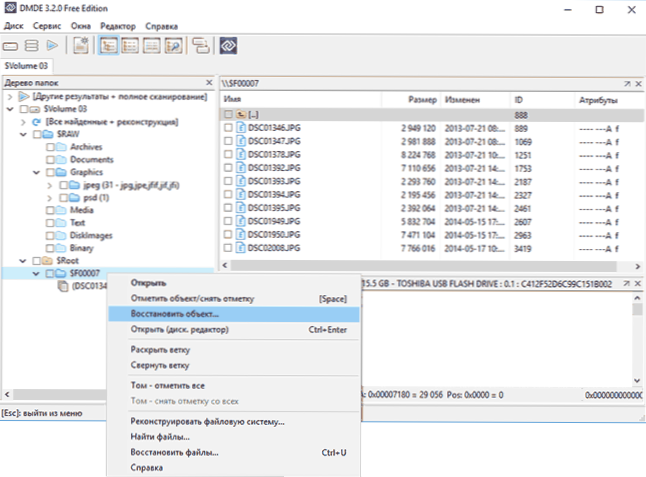
- TestDisk nav tik vienkāršs, bet ir pilnīgi iespējams to izdomāt.
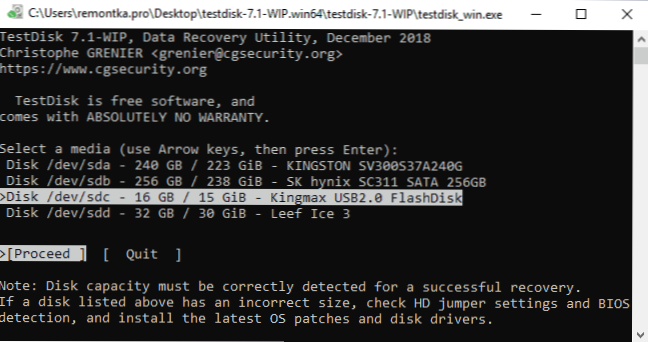
Ja Windows prasa formātu disku vai “diska pārvaldībā”, tas tiek parādīts kā neapstrādāts
Parasti šī situācija rodas ar pēkšņu jaudas atvienošanu, un tā būtība ir atkarīga no failu sistēmas bojājuma diskā, kā rezultātā Windows to nevar pareizi nolasīt pareizi.
Ja tas tiešām ir gadījums un nav aparatūras darbības traucējumi, parasti tas palīdz vai nu vienkāršai failu sistēmas pārbaudei, lai saņemtu kļūdas ar to korekciju, vai arī atjaunot zaudētās sadaļas. Abas iespējas ir aprakstītas instrukcijās: kā atjaunot neapstrādātu disku (var darboties nedaudz citos scenārijos, piemēram, ja nav sadaļu par sistēmas viedokli).
Ārējais cietais disks nekādā veidā netiek nolasīts, nav redzams datorā, atsakās ieslēgt
Tas, iespējams, ir visgrūtākais risinājums, jo šajā gadījumā iesācējam ir grūti diagnosticēt, kas tieši ir problēma. Šo procedūru var ieteikt:
- Izmēģiniet tā paša cietā diska darbu citā datorā. Ja disks ir redzams un darbojas, bet jūsu datorā - nē, mēs varam secināt, ka šādas darbības būs kārtībā ar USB HDD un, iespējams, palīdzēs šādas darbības (neskatoties uz to, ka tie ir aprakstīti zibspuldzes diskiem , ārēja cietā diska gadījumā, viss vienāds): ko darīt, ja dators neredz zibatmiņas disku.
- Ja tas pats rezultāts ir tāds pats rezultāts, pastāv iespēja, ka korpuss ir kabeļa vai savienotājā (ja disks neieslēdzas, ko parasti dzird vai redz indikators). Šajā situācijā jūs varat atvērt diska lietu: Parasti ir viegli atsavināts parastais cietais disks, kuru var savienot ar datoru, izmantojot SATA cilpu: ja ar HDD nav aparatūras problēmu, tas būs redzams sistēmā.
- Ja ir kāds iemesls uzskatīt, ka ārējā cietā diska ir aparatūras darbības traucējumi, atkarībā no datu nozīmes, ir vērts sazināties ar speciālistiem (parasti darbs šajā gadījumā nav pārāk lēts). Ieteikums mājās: sazinieties ar tiem, kas nodarbojas ar Tikai datu atkopšana (Šeit tas būs ievērojami augstāks nekā varbūtība, ka pamudinājums uz speciālistu), nevis pilnīgs logu uzstādīšanas komplekts vīrusu ārstēšanai.
Ja neviens no padomiem tuvojas jūsu scenārijam, mēģiniet sīki aprakstīt komentāros, kas tieši notika, pēc kādām darbībām un sniegt citu noderīgu informāciju, un es, savukārt, centīšos palīdzēt.
- « Kļūda, šo ierīci jau izmanto cita lietojumprogramma, parādot HDMI skaņu - kā to labot
- Kas jauns operētājsistēmā Windows 10 1903 2019. gada maijā »

